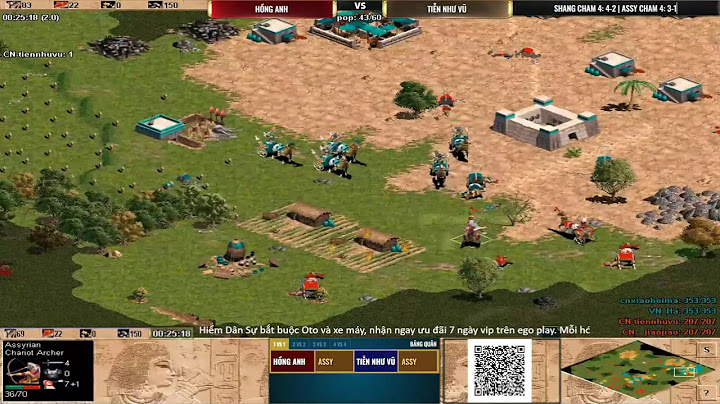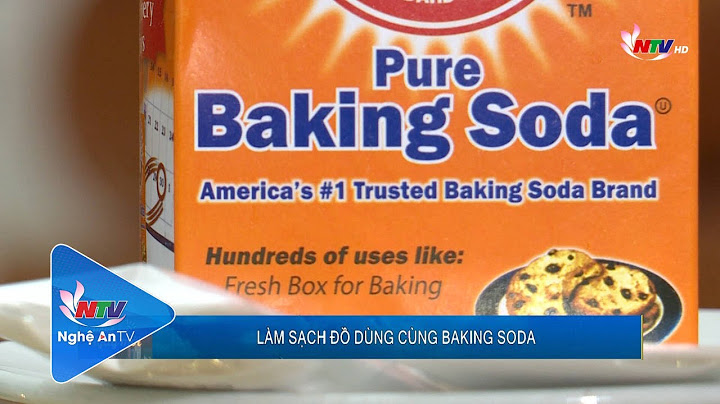Sound Card Live V8 bản tiếng Anh (quốc tế) giúp điều chỉnh âm thanh ấn tượng, tích hợp pin trong thân máy rất tiện dụng, giảm nhiễu điện. Nhiều tính năng nổi bật: 6 hiệu ứng âm thanh thu âm, hát karaoke, giả giọng autotune, 12 hiệu ứng âm thanh vui nhộn, tích hợp 2 cổng livestream cho 2 điện thoại cùng lúc, hỗ trợ cổng livestream cho XOX MA2. Show
 Hướng dẫn lắp đặt để hát Livestream hoặc thu âmBạn cần chuẩn bị những thiết bị sau: Sound Card, Micro thu âm, tai nghe, 2 điện thoại hoặc 1 điện thoại và 1 máy tính. Bước 1: Kết nối Micro thu âm với Sound Card V8Có 3 loại Micro phổ biến: – Micro thu âm không cần nguồn thì gắn vào cổng số 7 như trên hình vẽ, loại này gắn trực tiếp vào Sound Card để hát luôn như BM700, BM800, BM900… – Micro thu âm cần nguồn phụ (nguồn Phantom 48V) thì vẫn gắn vào cổng số 7 như trên hình vẽ nhưng thông qua nguồn Phantom 48V, ví dụ như Takstar K200, K320, K820… – Micro Karaoke dùng trong gia đình thì gắn vào cổng số 8 như trên hình vẽ. Tuy nhiên có 1 số loại Micro không tương thích. Bước 2: Mở/ Tắt nguồn cho Sound Card V8Nhấn và giữ vào nút nguồn cho đến khi đèn sáng/ tắt  Bước 3: Kết nối với nguồn cấp nhạc cho Sound Card V8Nhạc để hát có thể được cấp từ máy tính hoặc từ điện thoại 3.1. Để lấy nhạc từ máy tính, bạn kết nối cổng số 4 trên Sound Card với cổng USB trên máy tính, lúc này máy tính vừa cấp nguồn vừa cấp nhạc. *Lưu ý:
 3.2. Nếu không có máy tính, bạn sẽ dùng điện thoại (hoặc máy tính bảng) kết nối với cổng số 3 trên Sound Card để phát nhạc. Chỉ sử dụng một trong hai trường hợp trên. Bước 4: Kết nối tai nghe kiểm âm với Sound Card V8Để biết được giọng hát của mình và nhạc nền nghe như thế nào khi qua Sound Card, bạn cần kết nối với 1 chiếc tai nghe. Có thể dùng các loại tai nghe kiểm âm chuyên nghiệp để nghe rõ từng chi tiết âm cao thấp hoặc dùng tai nghe bình thường. – Kết nối tai nghe với cổng số 5 trên Sound Card – Nếu muốn kết nối để xuất âm thanh ra loa, ampli hoặc gắn thêm một tai nghe nữa thì bạn gắn vào cổng số 6. Bước 5: Kết nối điện thoại với Sound Card V8 để LiveStream, karaoke onlineTrong bộ sản phẩm Sound Card V8 đã có sẵn dây livestream để kết nối, với một đầu jack 3.5 (3 vòng tròn màu trắng) và một đầu microUSB – Đầu jack 3.5 (3 vòng tròn màu trắng) kết nối tới cổng 3.5 trên điện thoại – Đầu microUSB kết nối tới cổng số 1 hoặc 2 trên Sound Card. Như vậy bạn đã kết nối thành công, bây giờ hãy mở bất kì ứng dụng nào có tính năng livestream như facebook, bigo, youtube,… và phát livestream cho khán giả của bạn.  Bước 6: Kết nối micro và soundcard V8 để thu âm trên máy tínhBạn thực hiện theo các bước 1, 2, 3.1 và 4 sau đó sử dụng một phần mềm thu âm trên trên máy tính như Recoder, Audition, audacity,… mở nhạc nền trên youtube hoặc beat nhạc có sẵn và tiến hành thực hiện bản thu âm cho riêng mình. Thời gian gần đây, nhiều khách hàng của Boba có nhu cầu tìm hiểu về chiếc sound card thu âm v8 giá rẻ để phục vụ nhu cầu livestream, karaoke và thu âm tại nhà. Chính vì thế chúng tôi sẽ hướng dẫn quý khách cách kết nối nhanh chống với điện thoại , máy tính PC  1. Kết nối micro thu âm với sound card thu âm v8 Micro thu âm không cần nguồn dùng jack 3.5 gắn vào cổng số 7 như trên hình mic gắn trực tiếp vào sound card để hát như BM700, BM800, BM900, v.v. Micro thu âm sử dụng nguồn 48V : Gắn vào cổng số 7 như trên hình nhưng phải có nguồn phantom 48V như Takstar K200, K320, K820, v.v. Micro karaoke dùng tại nhà : Gắn vào cổng số 8 như trên hình tuy nhiên bạn cần lưu ý là có một số loại micro karaoke sẽ không tương thích với sound card v8. Phụ kiện Sound card V8 có đây đủ dây kết nối 2 . Cổng âm thanh Cổng số 5 : Kết nối với các loại tai nghe thường hoặc tai nghe kiểm âm Cống số 6 : Kết nối với Healphone hoặc Ampli 3 . Mở nguồn Sound card V8 : Nhấn giữ nút Power BT trong 3 giây để Tắt / Mở V8 4. Kết nối Sound card V8 với điện thoại : Lấy nhạc qua điện thoại Bước 1 : Kết nối dây USB từ điện thoại vào cổng số 3 trên hình để lấy nhạc nền từ điện thoại Bước 2 : Kết nối micro thu âm dùng jack 3.5 mm vào cổng số 7 trên hình Bước 3 : Kết nối tai nghe thường hoặc sử các loại tai nghe kiểm âm vào cổng số 5 Để live stream trên điện thoại bạn cắm cổng Mirco USB vào cổng số 1 hoặc số 2 đầu còn đầu jack 3.5 cắm vào điện thoại như vậy bạn đã thể loại stream trên facebook , youtube , bingo vv 5 . Kết nối Sound card V8 với máy tính : Bước 1 : Sử dụng cổng Mirco USB ( dây sạc điện thoại cho Android ) kết nối vào cổng số 4 như trên hình đầu còn lại kết nối vào máy tính để lấy nhạc nền từ máy tính , cổng số 4 cũng có thể sạc pin cho V8 Sau khi kết nối Sound card V8 vào máy tính thì đợi khoảng 10 giây cho máy tính nhận tín hiệu từ V8 bên dưới thanh công cụ Taskbar của window nhấn vào biểu tượng cái loa số 1 , nhấn vào biểu tượng mũi tên số 2 , nhấn vào Speakers V8 số 3 để chuyển đổi cổng âm thanh xuất ra như hình bên dưới .  Bước 2 : Kết nối micro thu âm dùng jack 3.5 mm vào cổng số 7 như hình bên dưới Bước 3 : Kết nối tai nghe thường hoặc sử các loại tai nghe kiểm âm vào cổng số 5  Chức năng các nút Sound card V8 : Mic : Âm lượng Mic Echo : Âm Vang Echo Treble : Âm Treble Bass : Âm Bass Music : Âm Nhạc Nền Monitor : Âm Tổng Cho Điện Thoại Và Máy Tính Record : Âm Thanh Bản Ghi Âm  Như vậy chúng tối đã hướng dẫn bạn cách kết nối Sound card V8 qua điện thoại và máy tính cực kỳ đơn giản |